坐标显示设定
发布时间:2013/12/8 20:11:52 访问次数:714
坐标显示设定页(Board Insight Modes)ISL21080CIH325Z-TK提供坐标显示器的功能设定,如图5.9所示。
本区块提供坐标显示的显示选项。
①“显示坐标显示资讯(Display Heads Up Information)”选项设定启用坐标显 示,与按回键的功能一样。
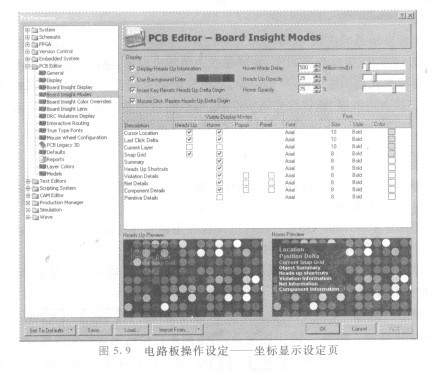
②“使用背景颜色(Use Background Color)”选项设定在停留模式(Hover)时,坐标显示采用右边色块所设定的底色。不过,在目前的版本里,本选项并没有作用,停留模式时的坐标显示,一直都保有底色。另外,停留模式时,坐标显示的底色采用渐变方式,所以可在左边色块里指定渐变的起始颜色、在中间色块里指定渐变的结束颜色、在右边色块里指定外框颜色。
③“按Insert键重置坐标显示间距参考点(Insert Key Resets Heads Up Delta
Origin)”选项设定按团键可重定间距的参考点。在坐标显示里指示dx与dy项
目,分别是目前游标位置与前次定义参考点的水平间距与垂直间距。若选取本选项,则按键时,将以当时游标位置作为新的参考点。
④“按鼠标左键重置坐标显示间距参考点(Mouse Click Resets Heads Up DeltaOrigin)”选项设定按鼠标左键重新定义间距的参考点。若选取本选项,则按鼠标左键时,将以当时游标位置作为新的参考点。
⑤“停留模式延迟(Hover Mode Delay)”栏位设定游标停滞多久,坐标显示才进入停留模式。我们可按栏位右边的增/减钮,每次增/减lOOms(即0.Is),也可在右边滑轴中设定。
⑥“坐标显示透明度(Heads Up Opacity)”栏位设定坐标显示的透明度。我们可按栏位右边的增/减钮改变透明度,也可在右边滑轴中设定,越往右边移,透明度越低。
⑦“停留模武透明度(Hover Opacity)”栏位设定坐标显示在停留模式的透明度。我们可按栏位右边的增/减钮改变透明度,也可在右边滑轴中设定,越往右边移,透明度越低。
坐标显示设定页(Board Insight Modes)ISL21080CIH325Z-TK提供坐标显示器的功能设定,如图5.9所示。
本区块提供坐标显示的显示选项。
①“显示坐标显示资讯(Display Heads Up Information)”选项设定启用坐标显 示,与按回键的功能一样。
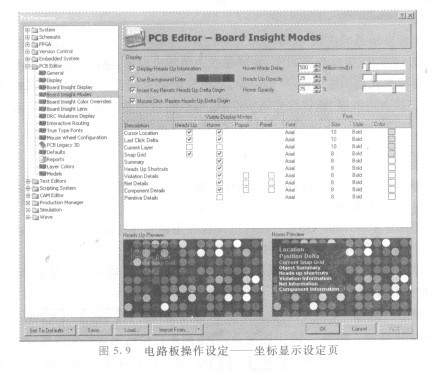
②“使用背景颜色(Use Background Color)”选项设定在停留模式(Hover)时,坐标显示采用右边色块所设定的底色。不过,在目前的版本里,本选项并没有作用,停留模式时的坐标显示,一直都保有底色。另外,停留模式时,坐标显示的底色采用渐变方式,所以可在左边色块里指定渐变的起始颜色、在中间色块里指定渐变的结束颜色、在右边色块里指定外框颜色。
③“按Insert键重置坐标显示间距参考点(Insert Key Resets Heads Up Delta
Origin)”选项设定按团键可重定间距的参考点。在坐标显示里指示dx与dy项
目,分别是目前游标位置与前次定义参考点的水平间距与垂直间距。若选取本选项,则按键时,将以当时游标位置作为新的参考点。
④“按鼠标左键重置坐标显示间距参考点(Mouse Click Resets Heads Up DeltaOrigin)”选项设定按鼠标左键重新定义间距的参考点。若选取本选项,则按鼠标左键时,将以当时游标位置作为新的参考点。
⑤“停留模式延迟(Hover Mode Delay)”栏位设定游标停滞多久,坐标显示才进入停留模式。我们可按栏位右边的增/减钮,每次增/减lOOms(即0.Is),也可在右边滑轴中设定。
⑥“坐标显示透明度(Heads Up Opacity)”栏位设定坐标显示的透明度。我们可按栏位右边的增/减钮改变透明度,也可在右边滑轴中设定,越往右边移,透明度越低。
⑦“停留模武透明度(Hover Opacity)”栏位设定坐标显示在停留模式的透明度。我们可按栏位右边的增/减钮改变透明度,也可在右边滑轴中设定,越往右边移,透明度越低。



 公网安备44030402000607
公网安备44030402000607





